Jak włączyć IPv6 na routerze TP-Link Wi-Fi 6?

Jak znaleźć ustawienia IPv6 na moim routerze TP-Link Wi-Fi 6? Jak włączyć IPv6 na routerze TP-Link i zmienić wszystkie powiązane ustawienia.
Po części wyszukiwarka, po części bot spamowy i po części portal do kontaktu z agentami obsługi klienta, aplikacja Uzyskaj pomoc zapewnia kilka sposobów, z których większość jest skuteczna, aby uzyskać odpowiedzi na pytania dotyczące pomocy technicznej. Ten artykuł ma na celu pokazanie, jak uruchomić i używać aplikacji Uzyskaj pomoc w systemie Windows 10 oraz jak najszybciej skontaktować się z pracownikiem pomocy technicznej. Jest wiele do omówienia, więc zacznijmy:
Zawartość
Jak otworzyć aplikację Uzyskaj pomoc w systemie Windows 10
Aplikacja Uzyskaj pomoc jest preinstalowana w systemie Windows 10. Aby ją otworzyć, możesz wpisać „pomoc” w polu wyszukiwania paska zadań, a następnie kliknąć lub dotknąć Uzyskaj pomoc .
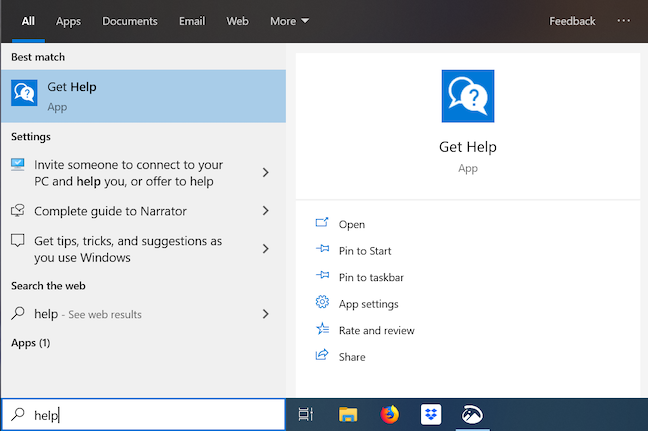
Otwórz Uzyskaj pomoc z paska zadań
Innym sposobem otwarcia aplikacji jest menu Start , klikając lub dotykając przycisku Start , a następnie naciskając Uzyskaj pomoc na liście aplikacji.
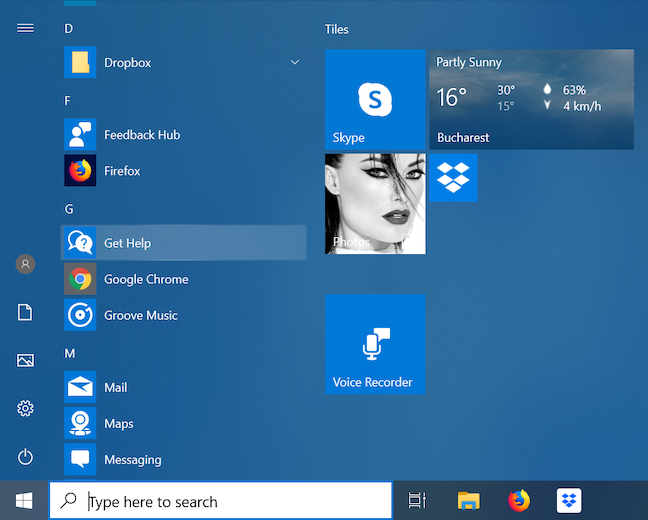
Otwórz Uzyskaj pomoc z menu Start
Na dole każdej strony Ustawienia , w sekcji „Masz pytanie? ” , znajduje się również łącze Uzyskaj pomoc .
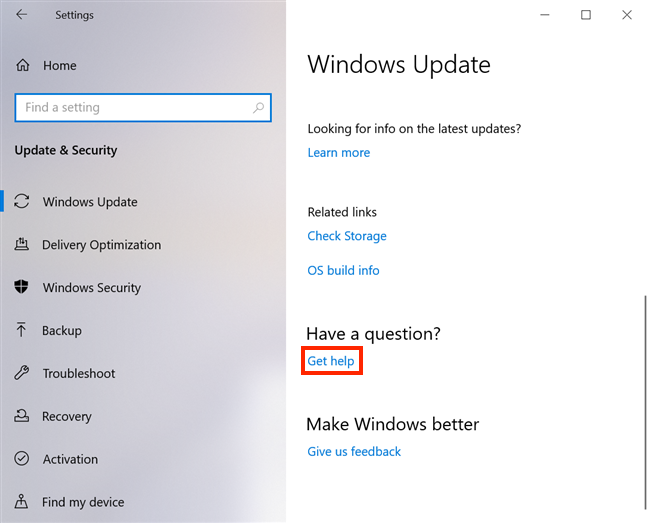
Link Uzyskaj pomoc u dołu ustawień usługi Windows Update
Podstawy korzystania z aplikacji Uzyskaj pomoc
Pierwszą rzeczą, jaką zauważyliśmy po otwarciu aplikacji Uzyskaj pomoc , był jej minimalistyczny wygląd. To, wraz z androgynicznym awatarem przedstawiającym się jako „wirtualny agent Microsoft ” , sprawiło, że natychmiast pomyśleliśmy o ELIZA , programie komputerowym zaprojektowanym do symulowania rozmowy.
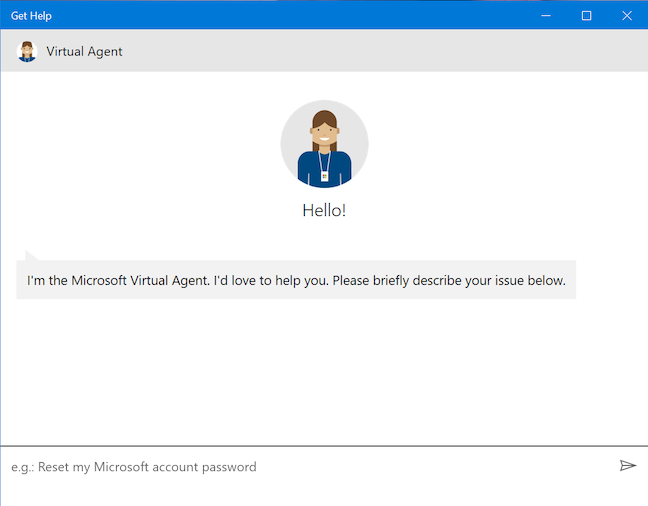
Ekran startowy aplikacji Uzyskaj pomoc
Wirtualny agent wbrew pozorom nie ma żadnych cech ludzkich. Chociaż według Microsoftu „ Wirtualny agent firmy Microsoft jest wsparciem chatbota zaprojektowanym w celu pomocy w rozwiązywaniu problemów związanych z systemem Windows i innymi produktami. Zapewnia to konwersacyjne podejście do zrozumienia problemów i zapewnienia najwłaściwszego rozwiązania ” , ogólnie działa jako fantazyjny, mniej dokładna i super uprzejma wyszukiwarka, która czasami promuje aplikacje ze sklepu Microsoft Store . Większość jego odpowiedzi ogranicza się do domysłów opartych luźno na wprowadzonych słowach kluczowych.
Na poniższym zrzucie ekranu próbowaliśmy uzyskać instrukcje dotyczące ustawiania alarmu za pomocą podstawowej instrukcji. Wpisaliśmy „ Ustaw alarm ” . Wirtualny agent dostarczył łącza i wybraliśmy ten, który wydawał się rozwiązywać nasz problem.
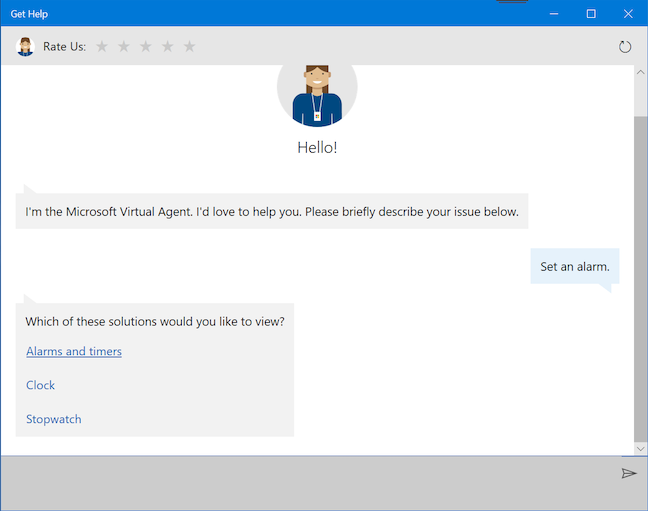
Po oryginalnej wiadomości kliknij lub dotknij linków do rozwiązania problemu
Następnie otrzymaliśmy krótki samouczek na temat aplikacji Alarmy i zegar , w którym uzyskaliśmy przydatne informacje (takie jak dostęp do aplikacji i sposób zmiany ustawień uśpienia urządzenia, aby nie przegapić alarmu), a także kilka instrukcji, które się wydawały trochę za dużo (jak dostosować naszą strefę czasową). W końcu otrzymaliśmy poprawną odpowiedź.
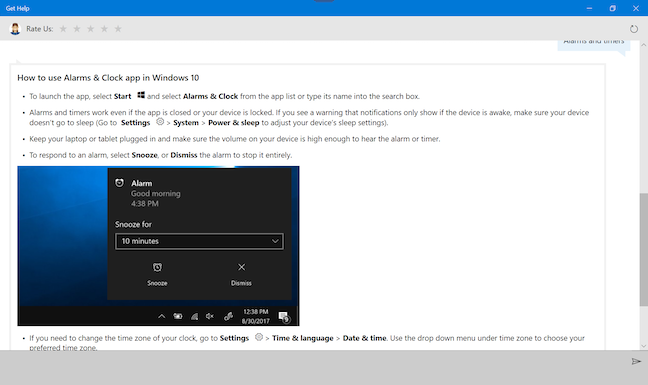
Uzyskaj pomoc zapewnia samouczki oparte na słowach kluczowych i wyborach
Po udzieleniu odpowiedzi, która uważa za poprawną, Wirtualny Agent zapyta, czy Twój problem został rozwiązany i czy może Ci jeszcze pomóc. Naciśnij Tak i możesz wstawić nowe pytanie.
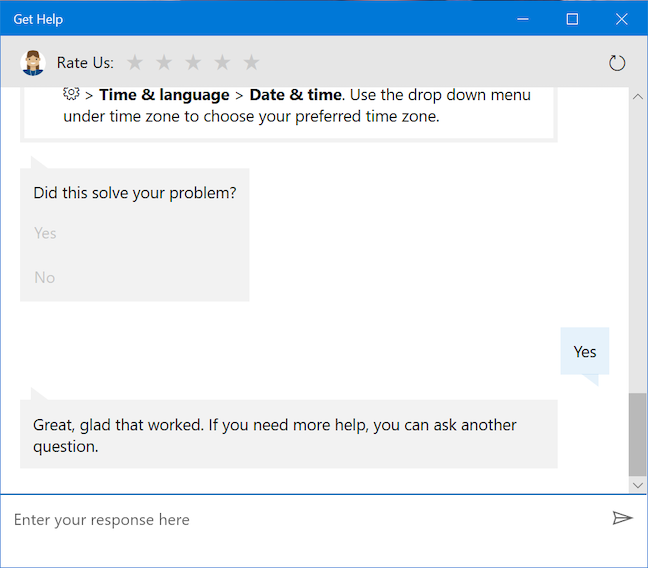
Kliknij lub dotknij Tak, jeśli problem został rozwiązany
Ponowne zadanie tego samego pytania może przynieść różne rezultaty. Tym razem skierowano nas do artykułu ze sklepu Microsoft Store : aplikacji o nazwie Budzik , więc wybraliśmy Nie .
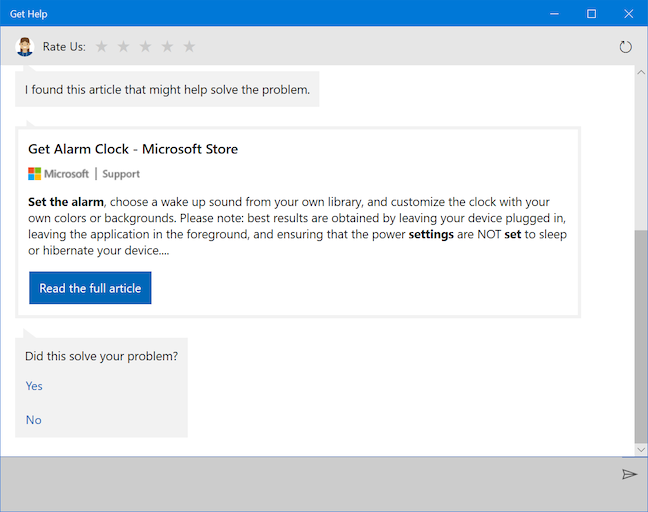
Kliknij lub naciśnij Nie, jeśli odpowiedź nie dotyczy Twojego problemu
W rezultacie powstało jeszcze jedno łącze do innej aplikacji w Microsoft Store , o nazwie Alarmy i zegar systemu Windows . Następnie zapytano nas, czy to rozwiązało nasz problem.
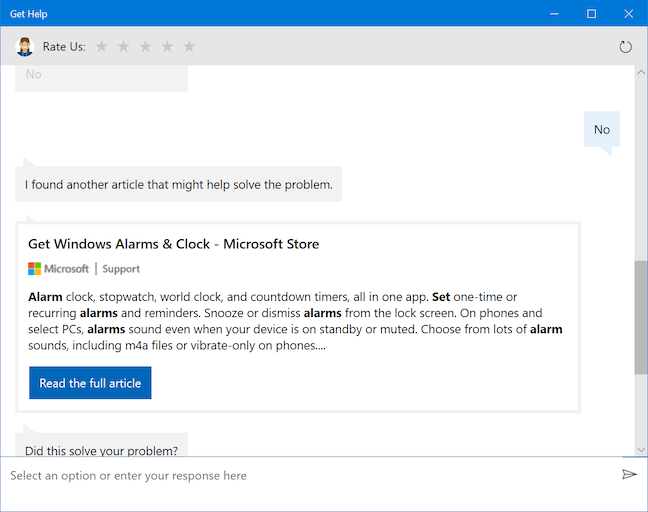
Uzyskaj pomoc próbuje ponownie uzyskać właściwą odpowiedź
Aplikacja Uzyskaj pomoc wyświetla sugestie podczas pisania, chociaż wydaje się, że są one mylące zdaniami niezgodnymi ze wzorcem zalecanym przez firmę Microsoft: „Zresetuj hasło do mojego konta Microsoft ” . Poniżej próbowaliśmy wyjaśnić, czego chcemy, ale sugestie zostały wyłączone.
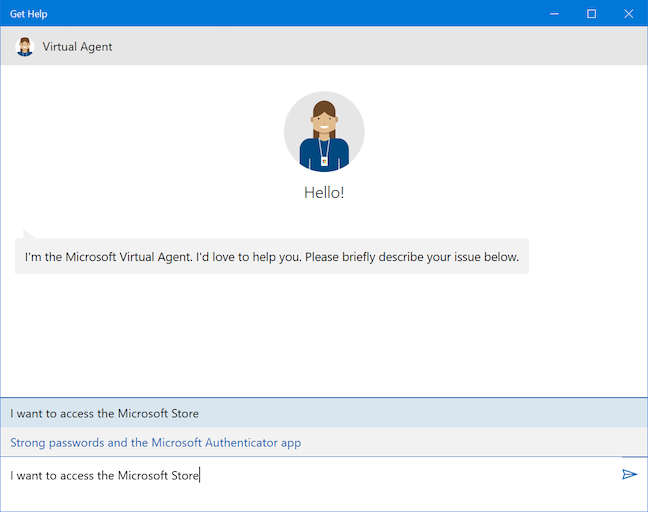
Niektóre sugestie są całkowicie niepoprawne, zwłaszcza jeśli sformułowasz je inaczej
Podstawowa interpunkcja również wydaje się drastycznie zmieniać zdanie bota.
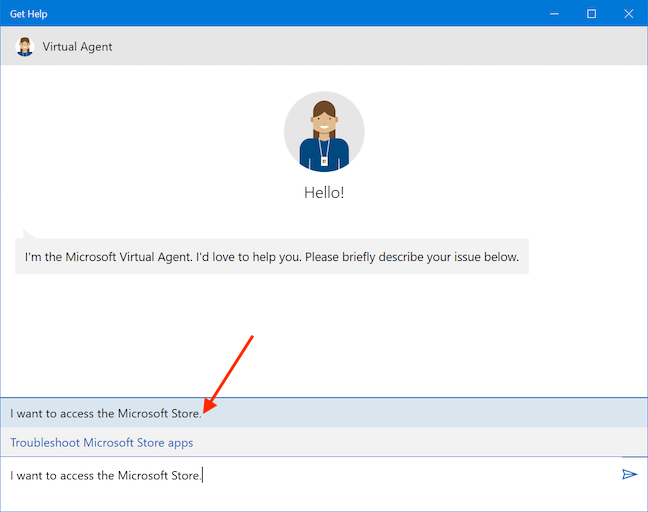
Niektóre sugestie dostają to na boisku?
Kluczem do skutecznego korzystania z automatycznej części tej aplikacji wydaje się być poinformowanie wirtualnego agenta , co ma robić. Nie bądź jednak zbyt podstawowy i nie zadawaj mu pytań, w przeciwnym razie jego odpowiedzi mogą być zaskakujące, jak widać poniżej.
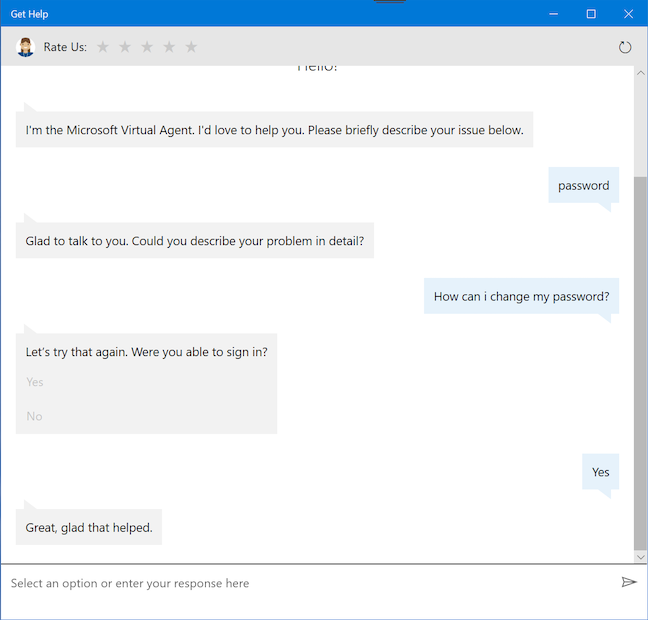
Wirtualny agent bardzo się stara, aby uzyskać Tak
Kiedy próbowaliśmy nakłonić wirtualnego agenta do opowiedzenia dowcipu, wyniki nie były zabawne, więc zdecydowaliśmy się nacisnąć przycisk Zacznij od nowa w prawym górnym rogu aplikacji.
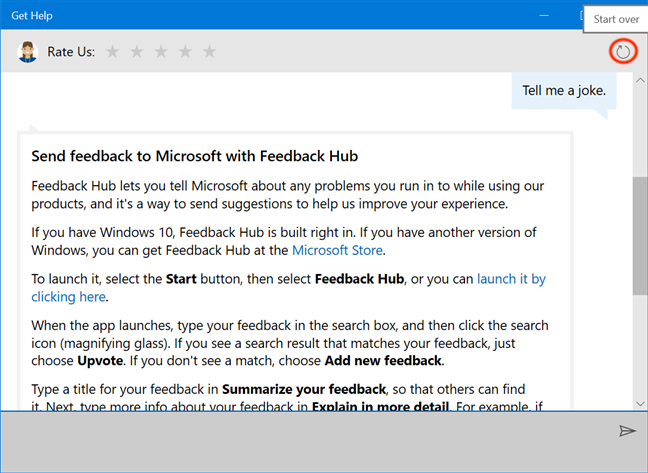
Naciśnij Start od nowa, aby zresetować wyszukiwanie
Potwierdziliśmy chęć rozpoczęcia od nowa i ponownego uruchomienia „czatu ” .
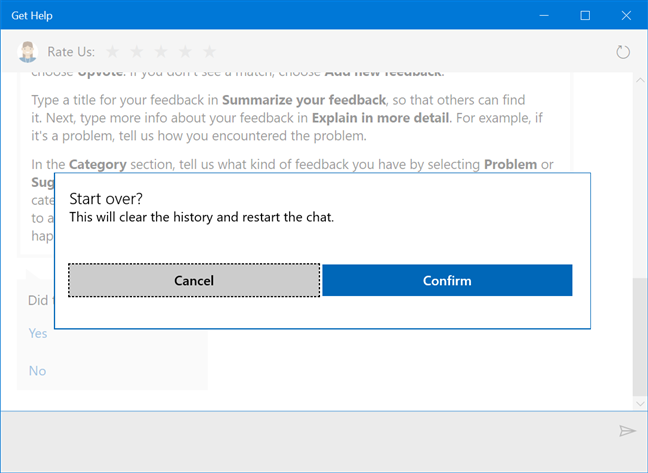
Możesz wyczyścić historię i uruchomić ponownie w dowolnym momencie
Jednak bot ma pewne zalety. Jeśli użyjesz właściwych słów kluczowych, wirtualny agent może pomóc w aktualizacji systemu Windows 10 . Wpisaliśmy „aktualizacja”, a następnie spację na naszej klawiaturze, a następnie wybraliśmy jedyną dostępną sugestię: „Pobierz najnowsze aktualizacje dla systemu Windows ” .
Bot sprawdzał aktualność systemu Windows na naszym Lenovo Yoga Book przez około 30-40 sekund, a nawet zapewniał nas, że nadal sprawdza, na wypadek, gdybyśmy tracili cierpliwość.
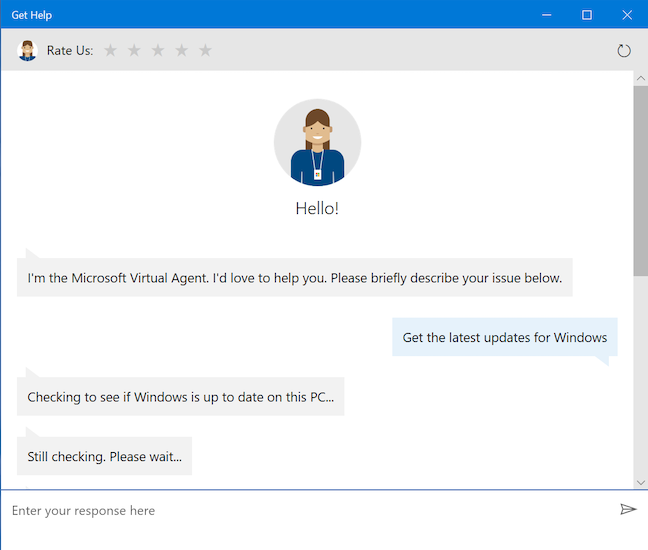
Podejście wirtualnego agenta do aktualizacji jest dość praktyczne
Następnie poinformował nas, że system Windows nie był aktualny, i dostarczył dokładnych instrukcji dotyczących ręcznego sprawdzania aktualizacji. Jednak reszta otrzymanej odpowiedzi była nieaktualna, ponieważ wielokrotnie sugerowano włączenie automatycznych aktualizacji, które są teraz domyślną funkcją systemu Windows 10.
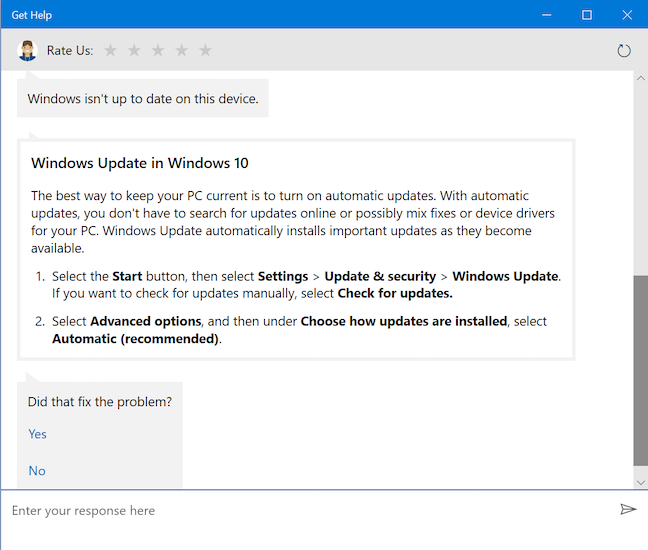
Skryptowane odpowiedzi Wirtualnego Agenta mogą być nieaktualne
Po pierwszej odpowiedzi aplikacja stale wyświetla komunikat Oceń nas u góry i wydaje się, że desperacko prosi o przybicie piątki, chociaż tak naprawdę nie jest tego warta.
Jak szybko uzyskać pomoc człowieka za pomocą aplikacji Uzyskaj pomoc w systemie Windows 10
Podczas gdy jej poprzedniczka, Kontakt z pomocą techniczną , została wykorzystana do zawężenia problemu, w przypadku którego potrzebna była pomoc, aplikacja Uzyskaj pomoc stara się udzielić odpowiedzi na Twoje pytania, zanim zastosuje to samo podejście i skieruje Cię do ludzkiego agenta. Jednym ze sposobów „połączenia się z osobą” jest ciągłe wybieranie opcji Nie , gdy pojawi się pytanie, czy problem został rozwiązany, dopóki nie natkniesz się na opcję „Porozmawiaj z osobą” , a następnie kliknij lub dotknij jej.
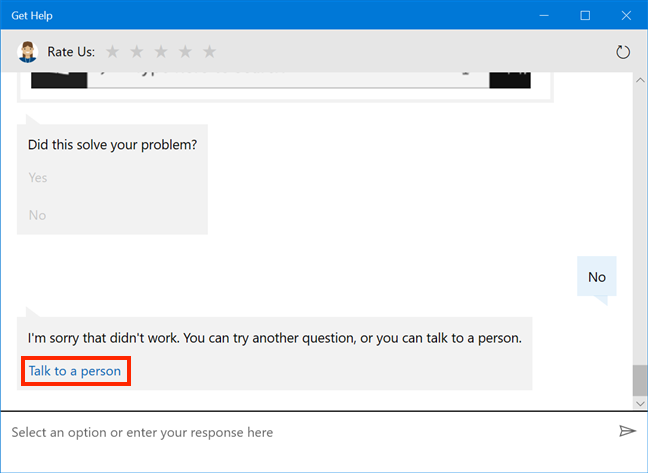
Kontynuuj wybieranie Nie, a następnie Porozmawiaj z osobą
Jeśli próbujesz szybciej dotrzeć do człowieka, tworzy to dodatkowe kroki i kliknięcia lub stuknięcia, a niektórzy użytkownicy mogą w ogóle nie chcieć kłopotów z interakcją z wirtualnym agentem . Jeśli (również) wolisz ludzki kontakt, jeśli chodzi o obsługę klienta, najszybszym sposobem jest wpisanie „człowiek” na czacie Uzyskaj pomoc , a wirtualny agent przeskoczy do pytania o informacje istotne dla następnej rozmowy z rzeczywistym agent wsparcia. Aby rozpocząć dostarczanie tych danych, kliknij lub naciśnij strzałkę „Wybierz produkt ” .

Naciśnij strzałkę, aby zawęzić problem
Wybierz produkt z, jak się wydaje, pełnej listy produktów firmy Microsoft . Naszym planem było zapytać o nieaktualne informacje, które otrzymaliśmy od Wirtualnego Agenta o włączaniu automatycznych aktualizacji. Wybraliśmy Windows , a następnie wcisnęliśmy Dalej .
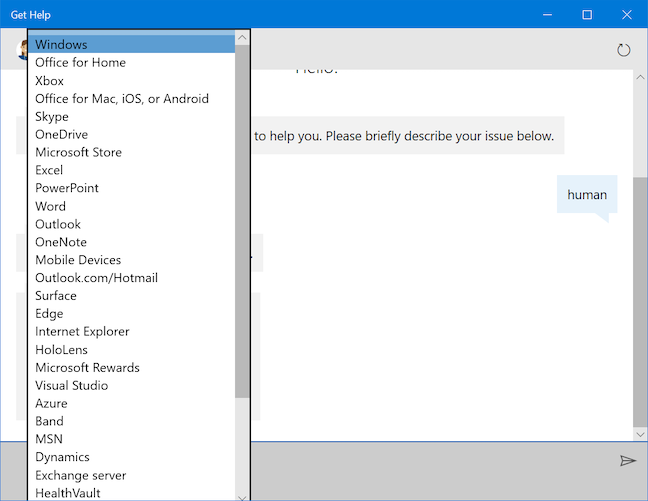
Wybierz z listy produkt, przy którym potrzebujesz pomocy
Teraz musisz wybrać swój problem . Kliknij lub naciśnij strzałkę.
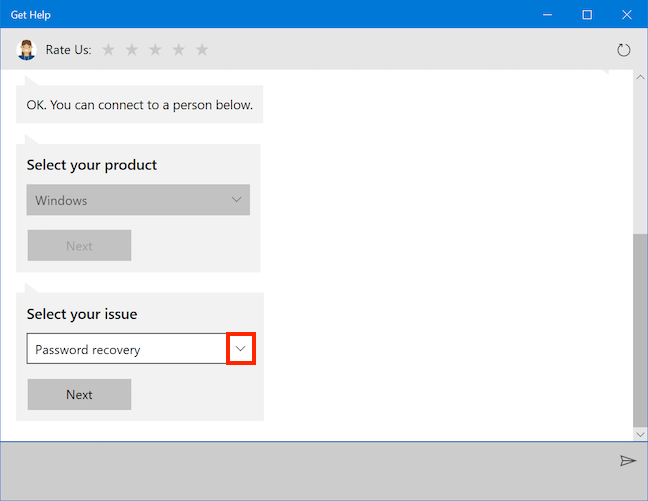
Naciśnij strzałkę, aby wybrać problem
To ujawnia kolejną listę. Wybraliśmy opcję Konfiguracja jako dobrze dopasowaną do naszego problemu i nacisnęliśmy przycisk Dalej .
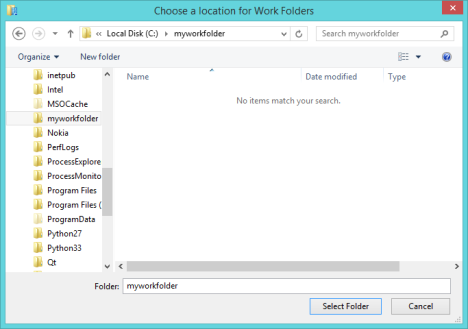
Wybierz opcję, która brzmi jak najbliżej Twojego problemu
W końcu docierasz do strony, na której masz kilka opcji, które umożliwiają dostęp do rzeczywistych osób, które mogą rozwiązać Twój problem.
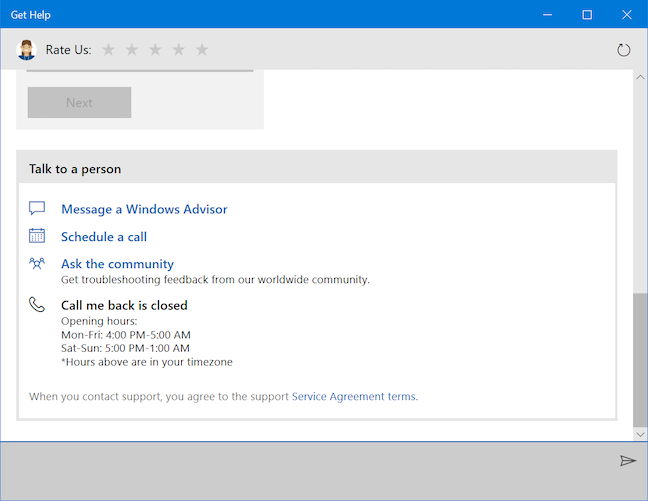
Wybierz sposób, w jaki chcesz się komunikować
Istnieją cztery opcje:
Po dokładnym rozważeniu zdecydowaliśmy, że pierwsza opcja jest najszybsza i wybraliśmy opcję „Wyślij wiadomość do doradcy systemu Windows ” .
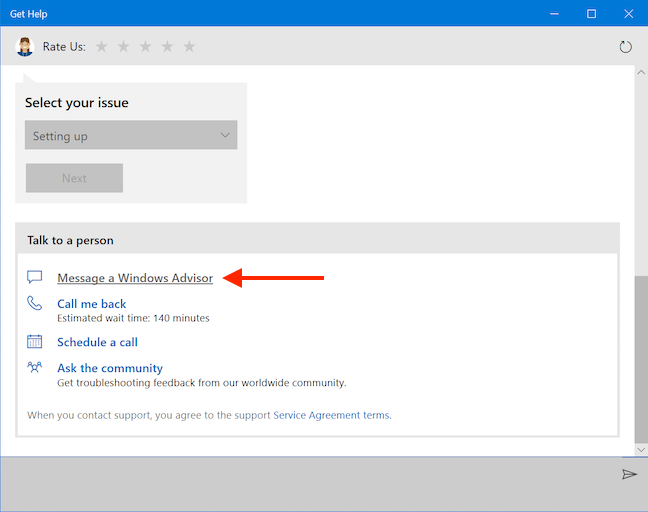
Kliknij lub dotknij Wyślij wiadomość do doradcy systemu Windows, aby jak najszybciej otrzymać pomoc od człowieka
Zalogowaliśmy się na nasze konto Microsoft .
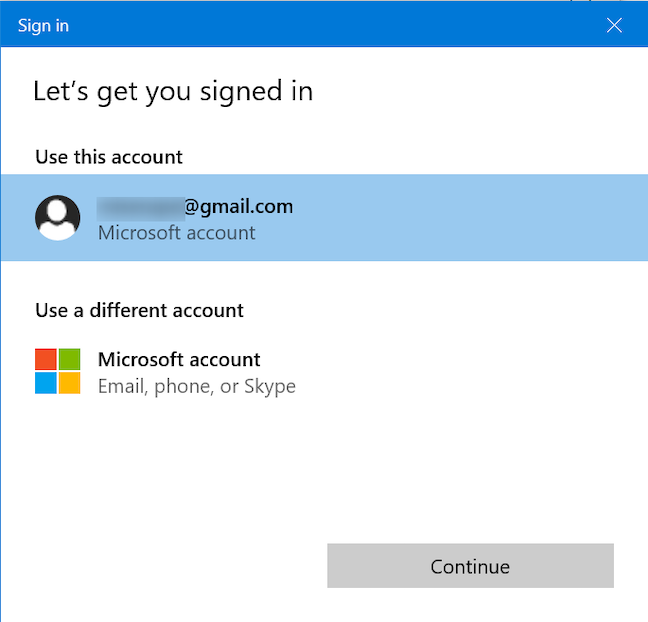
Zaloguj się, aby wysłać wiadomość do doradcy systemu Windows
Po wpisaniu hasła lub kodu PIN wydajesz się być w jakiejś kolejce, czekając na "Doradcę Microsoft Windows " . Teraz nie jesteśmy pewni, czy mogą wybrać, na które problemy mają odpowiedzieć, czy też ktoś został losowo przydzielony nasz oh -tak elokwentny opis problemu: „człowiek ” . Okazuje się, że może to być trochę niezręczne, gdy zdasz sobie sprawę, że twój nieco żałosny skrót może być pierwszą (i prawdopodobnie jedyną) rzeczą, którą widzi w twoim problemie najważniejszy doradca , ale to to wciąż najszybszy sposób na osiągnięcie tego etapu według naszych testów.
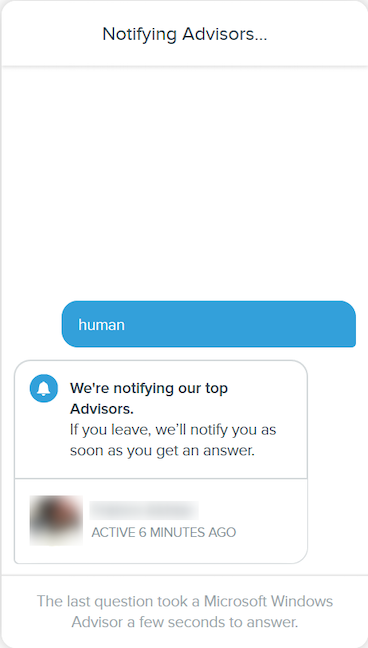
Oczekiwanie na doradcę zajmuje mniej niż minutę
To, czego „Microsoft Virtual Agent” brakuje osobowości, „Microsoft Windows Advisors” nadrabia w mgnieniu oka, a przynajmniej zrobił to Darral Y. , udowadniając po raz kolejny, że jeśli chodzi o obsługę klienta, nie ma nic lepszego niż ludzki dotyk.
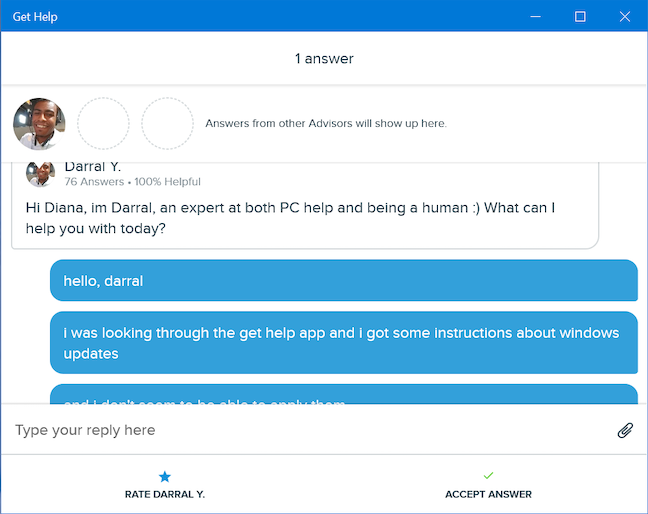
Darral Y. sprawia, że czujemy się lepiej z naszymi leniwymi, ale skutecznymi sposobami
Opisaliśmy jak najdokładniej trudności, które napotkaliśmy postępując zgodnie z instrukcjami Uzyskaj pomoc , a on potwierdził nasze podejrzenia: Aktualizacje systemu Windows 10 są domyślnie automatyczne.
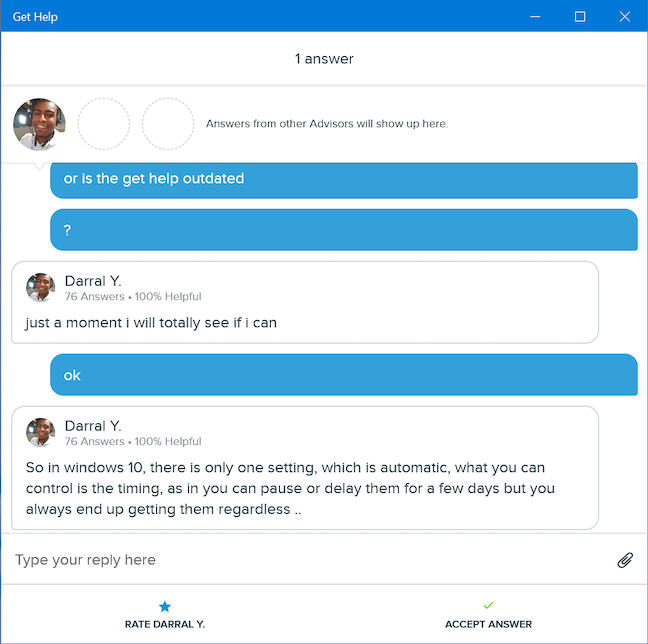
Darral Y. udzielił wymaganej odpowiedzi w ciągu kilku sekund
Rozmowa trwała ponad pięć minut i to była całkowicie moja wina, ponieważ jestem dość niezdarny podczas pisania na moim Lenovo Yoga Book. Po podziękowaniu Darralowi Y. zarówno za jego doskonałe umiejętności wsparcia, jak i zgodę na opublikowanie naszego czatu, zwróciliśmy się do „Oceń Darrala Y”. opcja na dole strony. Oceniliśmy maksymalnie pięć gwiazdek i zaoferowano nam teraz opcje Napisz opinię i Zaakceptuj odpowiedź .
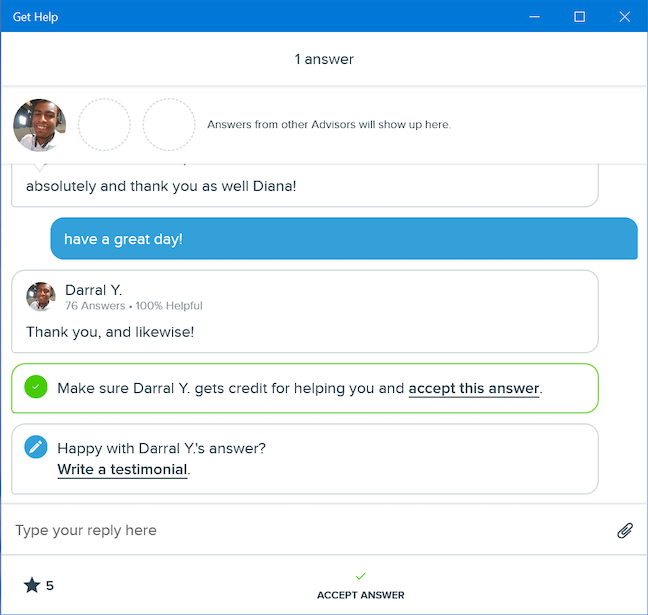
Po ocenie agenta możesz napisać opinię
Każda napisana przez Ciebie opinia jest wysyłana do odpowiedniego Doradcy . Wybranie zaakceptowania odpowiedzi powoduje ponowne potwierdzenie przed zamknięciem rozmowy. To również przypisuje Doradcy pomoc.
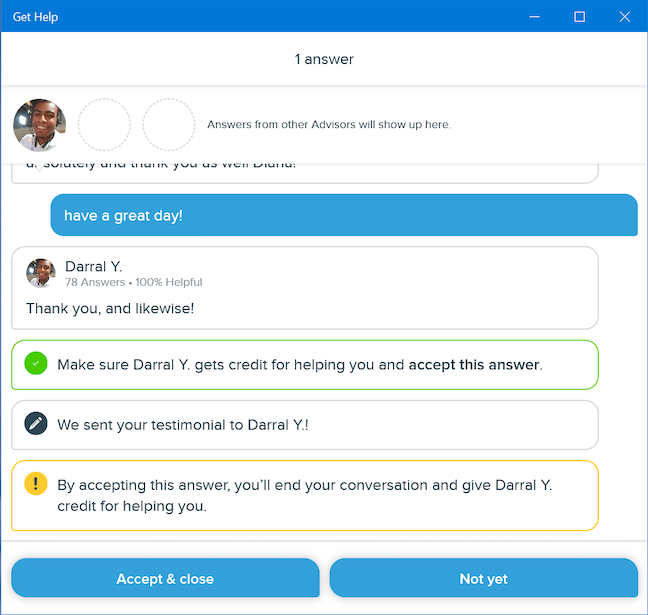
Zaakceptuj i zamknij odpowiedź, aby zasilić swojego doradcę
Masz teraz możliwość zadania nowego pytania . Kliknij lub dotknij go, jeśli masz nierozwiązane problemy.
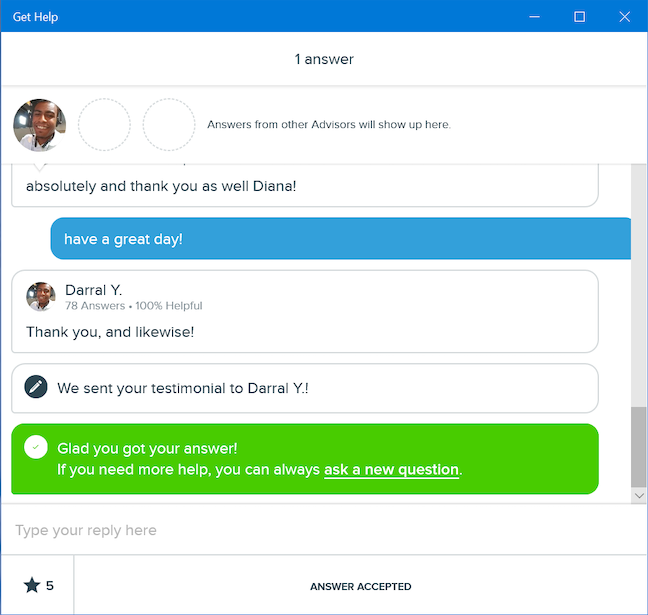
Zadaj nowe pytanie dotyczące napotkanego problemu
Na szczęście otworzy się okno, w którym możesz bezpośrednio skontaktować się z „Doradcą Microsoft Windows” .
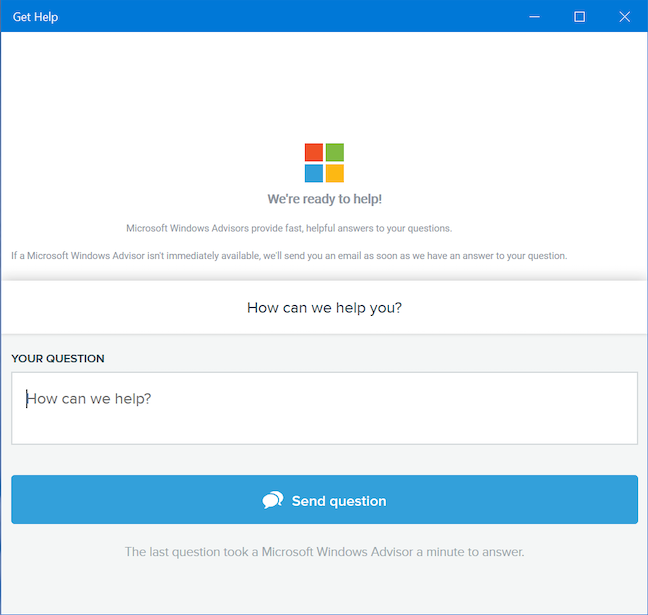
Rozwiąż wszystkie swoje problemy, rozmawiając na żywo z doradcami
Zauważyliśmy również później, że otrzymaliśmy (w czasie rzeczywistym) wiadomość e-mail na każdą odpowiedź otrzymaną od Darrala Y. , naszego dowcipnego „eksperta Microsoft Windows ” , z bezpośrednim łączem umożliwiającym nam ponowne przejrzenie całej rozmowy.
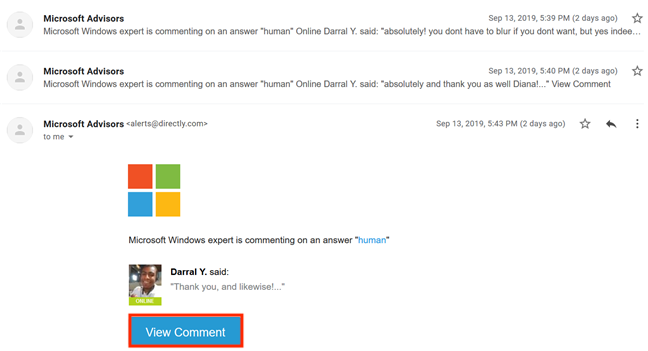
Kliknij lub dotknij Wyświetl komentarz, aby ponownie odwiedzić czat
Co sądzisz o aplikacji Uzyskaj pomoc?
Ten przewodnik nie jest w żaden sposób kompletny; staraliśmy się pokazać kilka przykładów, na które natknęliśmy się podczas wyszukiwania rzeczy ogólnego zainteresowania. Jeśli natkniesz się na inne fajne rzeczy , które może zrobić aplikacja Uzyskaj pomoc , nie wahaj się podzielić nimi w komentarzach poniżej. Będziemy również wdzięczni za Twoją opinię na temat „Microsoft Virtual Agent”. Czy tylko my uważamy, że można to poprawić? Poinformuj nas, jak się czujesz.
Jak znaleźć ustawienia IPv6 na moim routerze TP-Link Wi-Fi 6? Jak włączyć IPv6 na routerze TP-Link i zmienić wszystkie powiązane ustawienia.
Jak uruchomić dowolną aplikację jako administrator w systemie Windows 11. Jak używać CMD, PowerShell lub Windows Terminal do uruchamiania programu jako administrator.
Przewodnik po wszystkich metodach uruchamiania aplikacji Informacje o systemie (msinfo32.exe) w systemie Windows 10, 7 i 8. Poznaj skróty i polecenia uruchamiające msinfo32.
Internet Explorer 11 to ostatnia wersja tej przeglądarki Microsoft. Oto jak pobrać i zainstalować przeglądarkę Internet Explorer 11 w systemie Windows 7, Windows 8.1 i Windows 10.
Jak umieścić w pełnym ekranie Google Chrome i inne przeglądarki: Mozilla Firefox, Microsoft Edge i Opera. Jak wyjść z trybu pełnoekranowego.
Jak zmienić format zrzutu ekranu na smartfonach i tabletach z Androidem, z PNG na JPG lub z JPG na PNG. Zobacz jak to zrobić krok po kroku.
Jak włączyć wtyczkę Java Runtime we wszystkich głównych przeglądarkach internetowych dla systemu Windows: Google Chrome, Firefox, Opera, Internet Explorer i Microsoft Edge.
Dowiedz się, jak rozwiązać problem z aplikacjami Windows 10, które nie wyświetlają się w menu Start. Znajdź skuteczne rozwiązania dotyczące ikon pobierania i brakujących kafelków.
Jak przywrócić domyślne skróty i domyślne ikony systemu Windows. Przewodnik dotyczy zarówno systemu Windows 10, jak i Windows 11.
Jak otworzyć Podgląd zdarzeń z CMD, korzystając z eventvwr.msc, polecenia eventvwr oraz wielu innych metod i skrótów.
Co to jest rozszerzenie Microsoft Edge? Jak uzyskać rozszerzenia. Jak skonfigurować rozszerzenia Edge. Jak ukryć lub usunąć rozszerzenia w Edge.
Gdzie jest Kosz w Windows 10 i 11? Wszystkie sposoby jego otwarcia, w tym dostęp do ukrytego folderu $Recycle.Bin na dysku.
Jak otworzyć Panel sterowania w systemie Windows 10 i Windows 11. W pełni zaprezentowane polecenia i skróty do jego otwierania.
Jak zwiększyć lub zmniejszyć jasność w systemie Windows 10 za pomocą klawiatury, szybkich akcji systemu Windows 10s, aplikacji Ustawienia i więcej. Poznaj różne metody dostosowywania jasności ekranu.
Zobacz listę wszystkich kont użytkowników istniejących na komputerze z systemem Windows, w tym użytkowników ukrytych lub wyłączonych. Jak używać polecenia Net User.
Jeśli nie potrzebujesz już korzystać z Galaxy AI na swoim telefonie Samsung, możesz wyłączyć tę funkcję, wykonując bardzo prostą czynność. Oto instrukcje dotyczące wyłączania Galaxy AI na telefonach Samsung.
Jeśli nie potrzebujesz żadnej postaci AI na Instagramie, możesz ją szybko usunąć. Oto przewodnik po usuwaniu postaci AI z Instagrama.
Symbol delty w programie Excel, znany również jako symbol trójkąta, jest często używany w tabelach danych statystycznych do wyrażania rosnących lub malejących liczb albo dowolnych danych zależnie od życzenia użytkownika.
Oprócz udostępniania pliku Arkuszy Google zawierającego wszystkie wyświetlane arkusze, użytkownicy mogą zdecydować się na udostępnienie obszaru danych Arkuszy Google lub udostępnienie arkusza w Arkuszach Google.
Użytkownicy mogą także dostosować ustawienia tak, aby pamięć ChatGPT była wyłączana w dowolnym momencie, zarówno w wersji mobilnej, jak i komputerowej. Oto instrukcje dotyczące wyłączania pamięci ChatGPT.
Domyślnie usługa Windows Update automatycznie sprawdza dostępność aktualizacji. Możesz także zobaczyć, kiedy miała miejsce ostatnia aktualizacja. Poniżej znajdziesz instrukcje, jak sprawdzić, kiedy system Windows został ostatnio zaktualizowany.
Generalnie rzecz biorąc, operacja usunięcia karty eSIM na iPhonie jest dla nas równie prosta do wykonania. Oto instrukcje dotyczące usuwania karty eSIM z iPhone'a.
Użytkownicy iPhone'a oprócz zapisywania zdjęć Live Photos w formie filmów mogą bardzo łatwo przekonwertować zdjęcia Live Photos do formatu Boomerang.
Wiele aplikacji automatycznie włącza funkcję SharePlay podczas rozmów FaceTime, co może spowodować przypadkowe naciśnięcie niewłaściwego przycisku i zrujnowanie połączenia wideo.
Po włączeniu funkcji Kliknij, aby wykonać funkcja ta działa, rozpoznaje tekst lub obraz, w który kliknięto, i na tej podstawie podejmuje odpowiednie działania kontekstowe.
Włączenie podświetlenia klawiatury sprawi, że będzie ona świecić, co jest przydatne podczas pracy w warunkach słabego oświetlenia lub sprawi, że kącik gracza będzie wyglądał bardziej stylowo. Poniżej możesz wybrać jeden z czterech sposobów włączania podświetlenia klawiatury laptopa.
Istnieje wiele sposobów na przejście do trybu awaryjnego w systemie Windows 10, na wypadek gdybyś nie mógł wejść do systemu Windows i się do niego dostać. Aby przejść do trybu awaryjnego systemu Windows 10 podczas uruchamiania komputera, zapoznaj się z poniższym artykułem z serwisu WebTech360.
Grok AI rozszerzył swój generator zdjęć AI, aby umożliwić przekształcanie osobistych zdjęć w nowe style, np. tworzenie zdjęć w stylu Studio Ghibli ze słynnymi filmami animowanymi.
Użytkownicy usługi Google One AI Premium mogą skorzystać z miesięcznego bezpłatnego okresu próbnego, w trakcie którego mogą się zarejestrować i zapoznać z wieloma ulepszonymi funkcjami, takimi jak asystent Gemini Advanced.
Począwszy od systemu iOS 18.4 firma Apple umożliwia użytkownikom decydowanie, czy w przeglądarce Safari mają być wyświetlane ostatnie wyszukiwania.




























